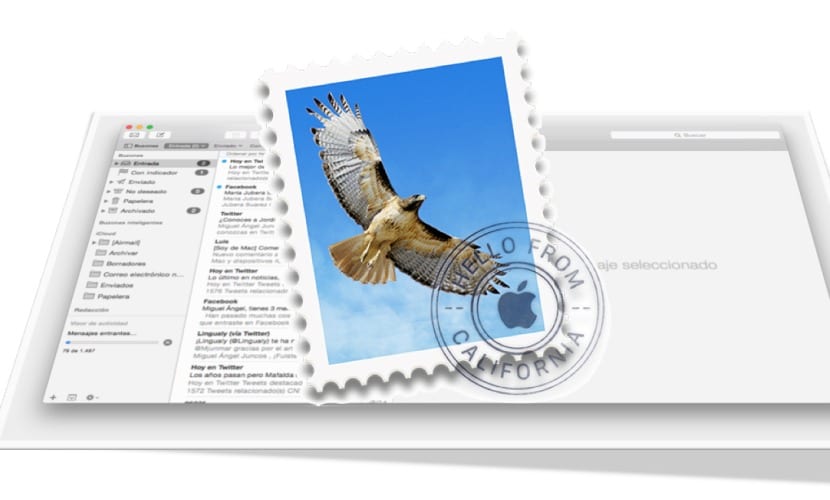
Après le maelström créé à côté du présentation de deux nouveaux iPhones tu penserais que tout ce qui concerne le monde Apple il sera soulevé presque exclusivement autour de ces deux appareils, mais il y a aussi de la place pour d'autres aspects plus «banals» comme ces astuces pour Mail, la pérenne application de messagerie pour Mac qui rendra la gestion des boîtes aux lettres plus facile qu'il n'y paraît.
Plus précisément, ce sera exporter depuis Outlook sur PC à la version Mac directement avec un fichier .mbox et d'autre part, nous allons apprendre à classer par ordre alphabétique les comptes de messagerie si vous en avez un nombre considérable et que vous pensez qu'une sorte d'ordre est nécessaire.
- Importer la boîte aux lettres d'Outlook vers Mail: Une fois que nous avons le fichier .mbox exporté de notre Outlook sur PC, dans le fichier d'exportation, nous l'enregistrerons et le transférerons sur notre Mac, mais dans l'option de Fichier> Importer dans Outlook pour Mac, nous verrons en fait l'option selon laquelle il n'y aura que d'importer le fichier de données Outlook (au format .olm ou .pst). Mais nous ne trouverons l'option mbox nulle part, pour cela au lieu de choisir un fichier de données dans les options, nous irons aux contacts ou aux messages d'un fichier texte dans la même fenêtre d'importation et nous cliquerons sur la flèche suivante où elle se trouve déjà. montrez-nous l'option mbox. En activant cela, nous cliquerons à nouveau sur la flèche suivante pour rechercher et ouvrir le fichier mbox. A ce moment, nous sélectionnerons les messages à importer comme nous le souhaitons.
- Si nous avons un grand nombre de boîtes aux lettres dans Mail avec un compte IMAP, nous sélectionnerons Boîte aux lettres> Nouvelle boîte aux lettres et elle devrait être organisée par ordre alphabétique, mais il suffit de la faire glisser vers l'emplacement souhaité. Cependant, si les boîtes aux lettres du compte lui-même sont déjà désorganisées depuis le début, nous pouvons aller dans Mail> Préférences> Comptes, sélectionnez le compte que vous avez ces boîtes aux lettres en désordre et décochez l'option Activer ce compte. Le compte dans ce cas disparaîtra de la barre latérale, ayant les copies des e-mails sur le serveur il n'y a pas de problème. Maintenant, ce que nous allons faire est de re-marquer l'option de sorte que lors de leur chargement à nouveau, elle les classe par ordre alphabétique.

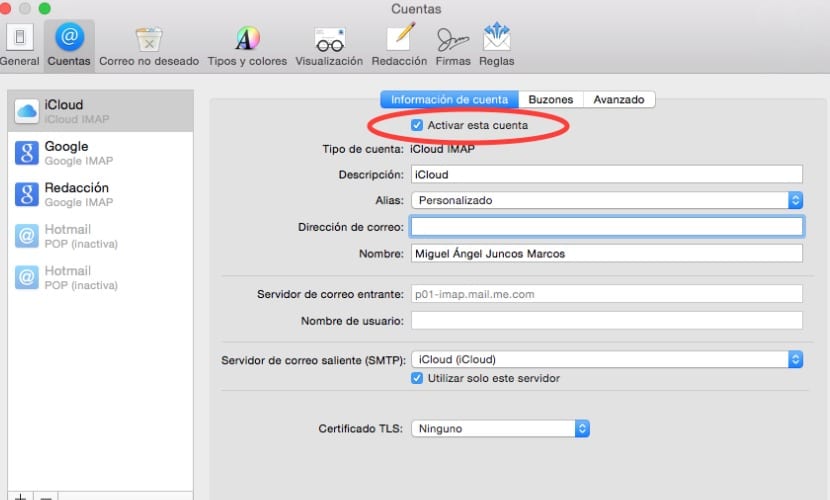
J'ai désactivé le compte et je l'ai reconnecté et rien n'a changé
une solution quelconque ?